Seu Moto G22 está lento ou apresentando problemas? A formatação pode ser a solução! Neste tutorial, você aprenderá como realizar uma restauração de fábrica de forma simples e segura. Explicaremos passo a passo como formatar seu dispositivo tanto pelo modo de recuperação quanto pelas configurações do sistema. Descubra como resolver problemas comuns, liberar espaço de armazenamento e deixar seu celular funcionando como novo.
O que fazer antes de iniciar a formatação do Motorola Moto G22?
Antes de formatar (hard reset) o seu Motorola Moto G22, é essencial tomar algumas medidas para proteger seus dados. Aqui estão as etapas recomendadas:
- Faça backup de fotos, vídeos, contatos e outros arquivos importantes em um serviço de armazenamento na nuvem (como o Google Drive) ou transfira-os para um computador.
- Anote informações importantes, como senhas de contas, senhas de Wi-Fi e configurações personalizadas, para facilitar a reconfiguração do dispositivo após a formatação.
- Remova a conta Google e a conta Samsung para evitar problemas de sincronização e desvinculação do dispositivo.
- Verifique se a bateria do dispositivo está carregada, idealmente acima de 50%, para evitar que ele desligue durante o processo de formatação.
- Para proteger suas informações pessoais, retire o cartão SIM e o cartão de memória antes de iniciar a formatação.
Atenção! Este procedimento apagará todos dados do seu celular e não haverá como recuperar depois.
Como formatar o Motorola Moto G22 pelo modo de recuperação?
Passo 1: Com seu Motorola Moto G22 desligado, pressione e segure simultaneamente os botões Diminuir Volume e Liga/Desliga. Solte os botões apenas quando a tela do fastboot aparecer.

Passo 2: Continue pressionando os dois botões até acessar a tela de opções do “Fast Boot”. Nesta tela, pressione o botão de Diminuir Volume até selecionar a opção “RECOVERY MODE”. Feito isso, pressione o botão Liga/Desliga para confirmar.
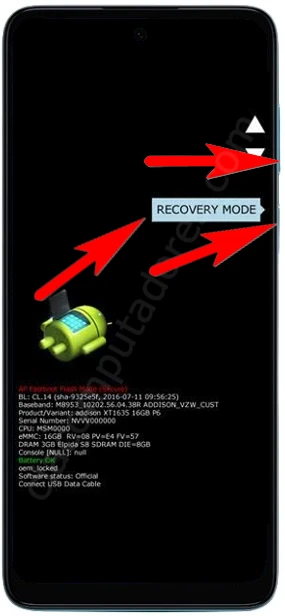
Passo 3: A tela com o robô e a descrição ‘No command’ será exibida em seguida. Então, pressione e segure o botão Liga/Desliga e, em seguida, pressione o botão de Aumentar Volume.
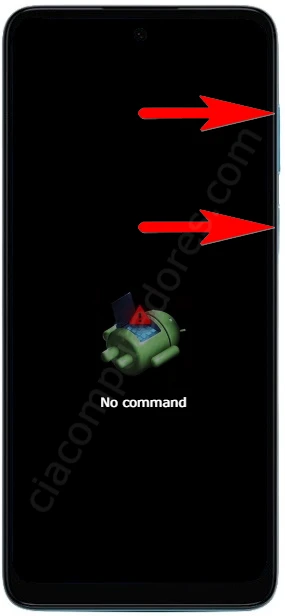
Passo 4: Feito isso, você terá acesso ao menu de recuperação do Android. Aqui, use o botão de Diminuir Volume para selecionar a opção “Wipe data / factory reset”. Após destacar essa opção, pressione o botão Liga/Desliga para confirmar.
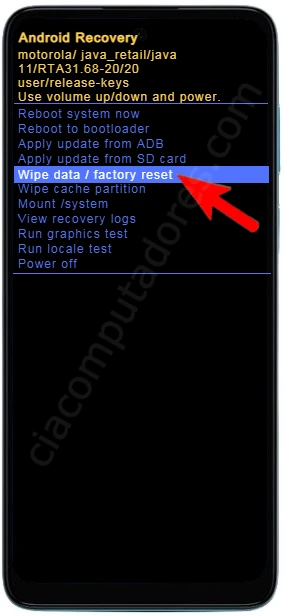
Passo 5: Na tela seguinte do Android Recovery, selecione a opção “Factory data reset” e pressione novamente o botão Liga/Desliga para confirmar a seleção. Todos os dados do telefone serão apagados agora, então aguarde alguns instantes.
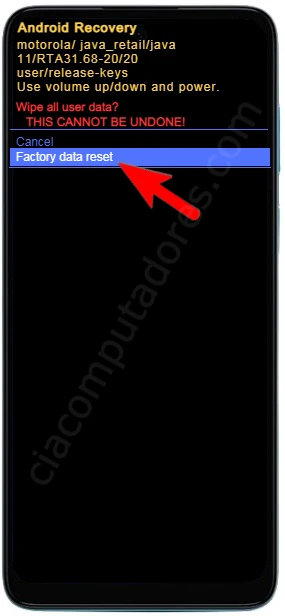
Passo 6: Após ser direcionado para a tela inicial do menu, selecione a opção ‘Reboot system now’ e, por fim, pressione o botão Liga/Desliga para confirmar e reiniciar o seu celular.
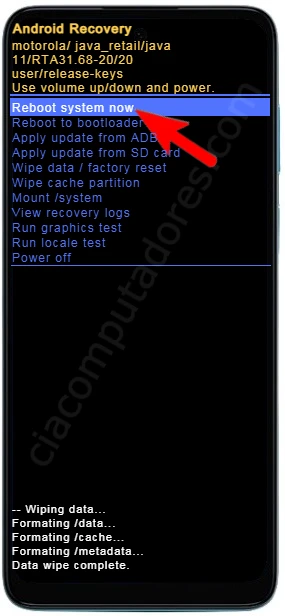
Pronto! Você concluiu a formatação do seu Moto G22 com sucesso.
Como formatar o Motorola Moto G22 pelas configurações?
Passo 1: A partir da tela inicial do aparelho, deslize para cima a partir da borda inferior da tela e toque em “Configurações”. Em seguida, deslize a tela para baixo e selecione “Sistema”.
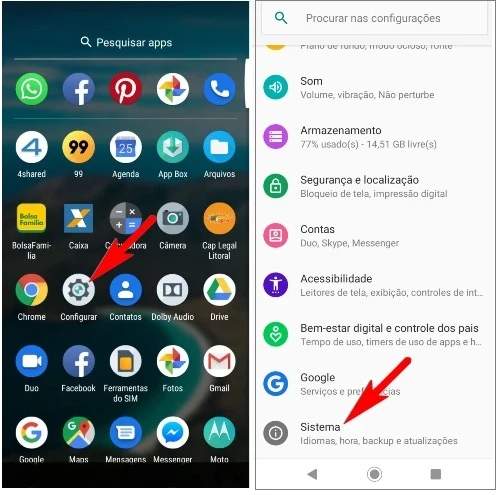
Passo 2: Na tela “Sistema”, toque em “Avançado” e, depois, selecione “Opções de redefinição”.

Passo 3: Toque em “Apagar todos os dados (restauração de fábrica)” e, para confirmar, toque em “Apagar todos os dados”. Caso seja solicitada uma senha, digite ou desenhe a que você configurou. Em seguida, confirme para reiniciar o telefone.
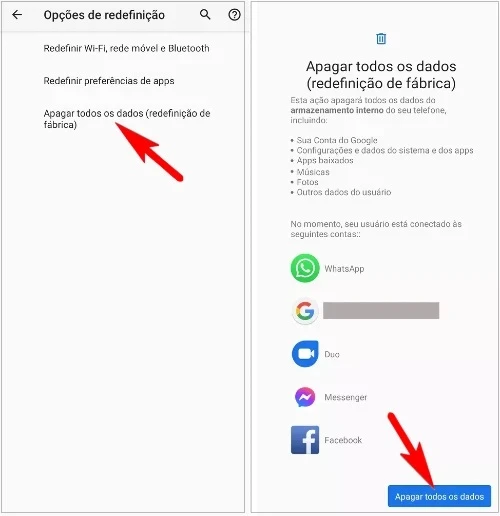
Todas as configurações e dados salvos no Motorola Moto G22 serão excluídos. O dispositivo será automaticamente reiniciado e, em alguns minutos, estará pronto para ser configurado novamente.
O que fazer após formatar o seu Motorola Moto G22?
Após formatar o seu Motorola Moto G22, siga estes passos para configurar e usar seu dispositivo:
- Configuração inicial: siga as instruções na tela para configurar a linguagem, conectar-se a uma rede Wi-Fi e fazer login na sua conta Google.
- Restaurar dados: se você fez um backup anteriormente, restaure seus dados e aplicativos a partir da nuvem ou do Google Drive.
- Configurações e aplicativos: reinstale aplicativos necessários e ajuste as configurações do sistema conforme suas preferências.
- Atualizações: verifique se há atualizações do sistema e dos aplicativos para garantir que seu dispositivo esteja atualizado.
- Segurança: configure opções de segurança, como PIN, padrão ou biometria, para proteger seu dispositivo.
Com este tutorial, você corrigiu problemas e preparou seu Motorola Moto G22 para um desempenho ótimo.










